Hvad sker der med din Gmail-konto, Google Drev-dokumenter, Picasa-fotos og de andre data, du har gemt hos Google, når du leder til det store cloud-drev på himlen? Google introducerede en funktion i dag kaldet Inaktiv kontoadministrator, som giver dig mulighed for at fortælle Google, hvad du skal gøre med dine data, når du er væk, uanset om du vil dele det med familie og venner eller slette det helt.
Den nye inaktive kontoadministrator kan fås på siden Konti. Du finder et link til det under afsnittet Kontostyring.
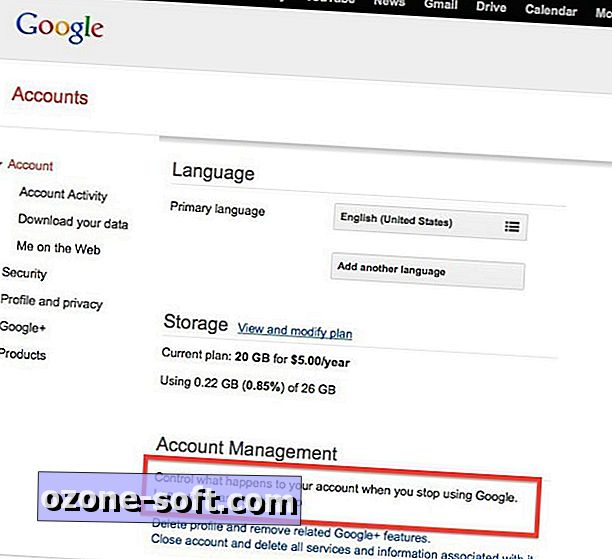
Efter at have læst den korte introduktion til tjenesten, skal du klikke på den blå opsætningsknap. På opsætningssiden finder du fire afsnit:
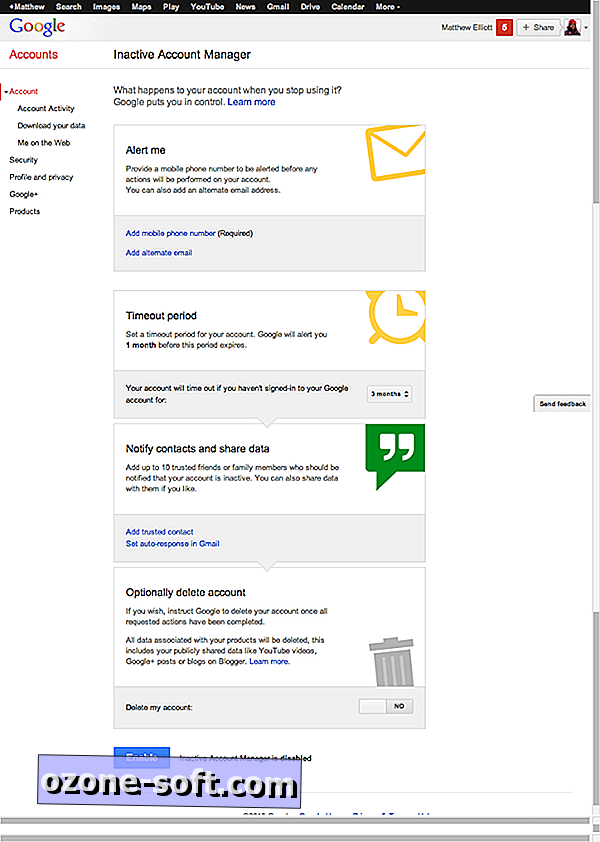
I feltet "Alert mig" skal du angive et mobilnummer, som Google sender en advarselsbesked en måned før din konto anses for inaktiv. Du kan også levere en alternativ e-mail-adresse (det vil sige en anden end Gmail-adressen, der er knyttet til din konto).
Det næste felt, "Timeout-periode", lader dig indstille perioden for inaktivitet, der skal forekomme før, i grunden mener Google, at du er død. Du kan indstille dette til 3, 6, 9 eller 12 måneder.
I det næste afsnit kan du oplyse op til 10 kontakter, som jeg kunne forestille mig at være tætte venner og familiemedlemmer, som vil blive underrettet, når din konto har været inaktiv i den angivne periode . For hver enkelt kontaktperson kan du konfigurere den, så den pågældende kontakt blot bliver meddelt, at din konto er inaktiv, eller du kan markere afkrydsningsfeltet "Del mine data med denne kontaktperson" og vælg hvilke Google-produkter du vil dele data fra .
Kontakter, du vælger at dele med, vil kunne (efter din timeout-periode er op) at downloade dine data i tre måneder. For hver kontakt skal du også angive et telefonnummer, som Google kan bruge til at sende en bekræftelseskode, som kontakten skal have adgang til dine data. Også i dette afsnit kan du angive et automatisk svar for alle indgående e-mails til din Gmail-adresse, når den bliver inaktiv.
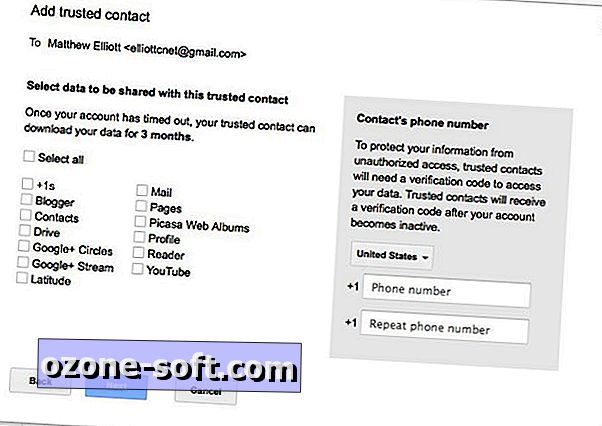
Hvis du i stedet for at dele dine Google-data fra ud over graven, vil du hellere bare slette alt, tage et kig på fjerde og sidste afsnit, "Valgfrit slette konto." Her kan du klikke på skifteknap til På ved siden af "Slet min konto."
Endelig skal du klikke på den blå aktiveringsknap for at fuldføre installationsprocessen.













Efterlad Din Kommentar